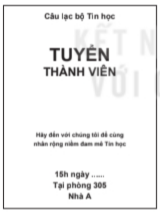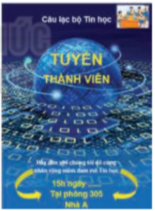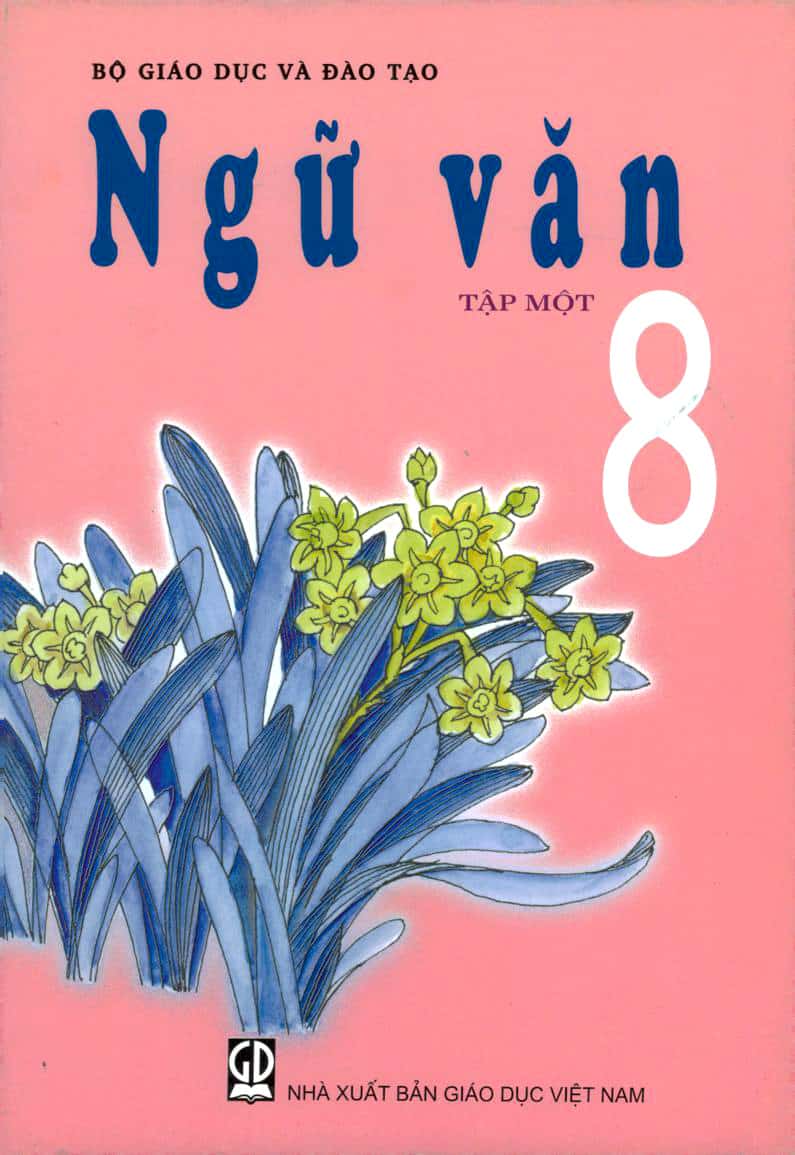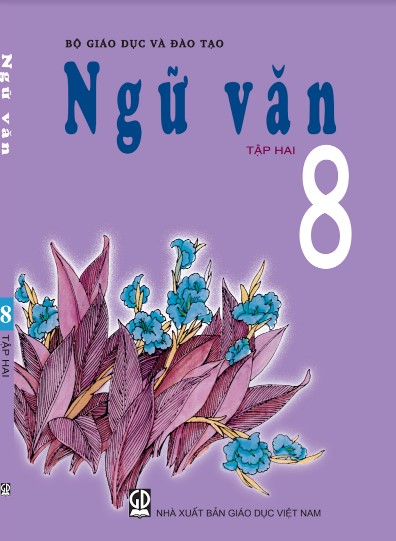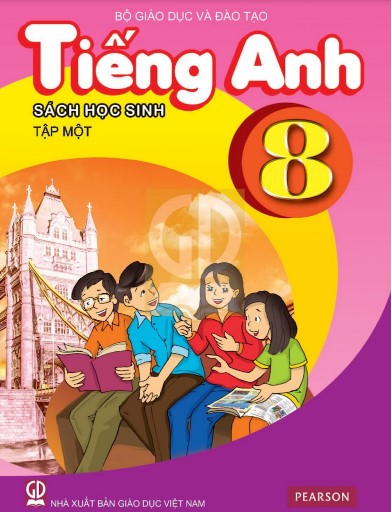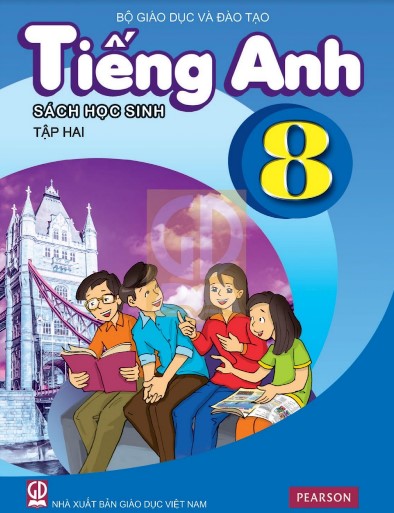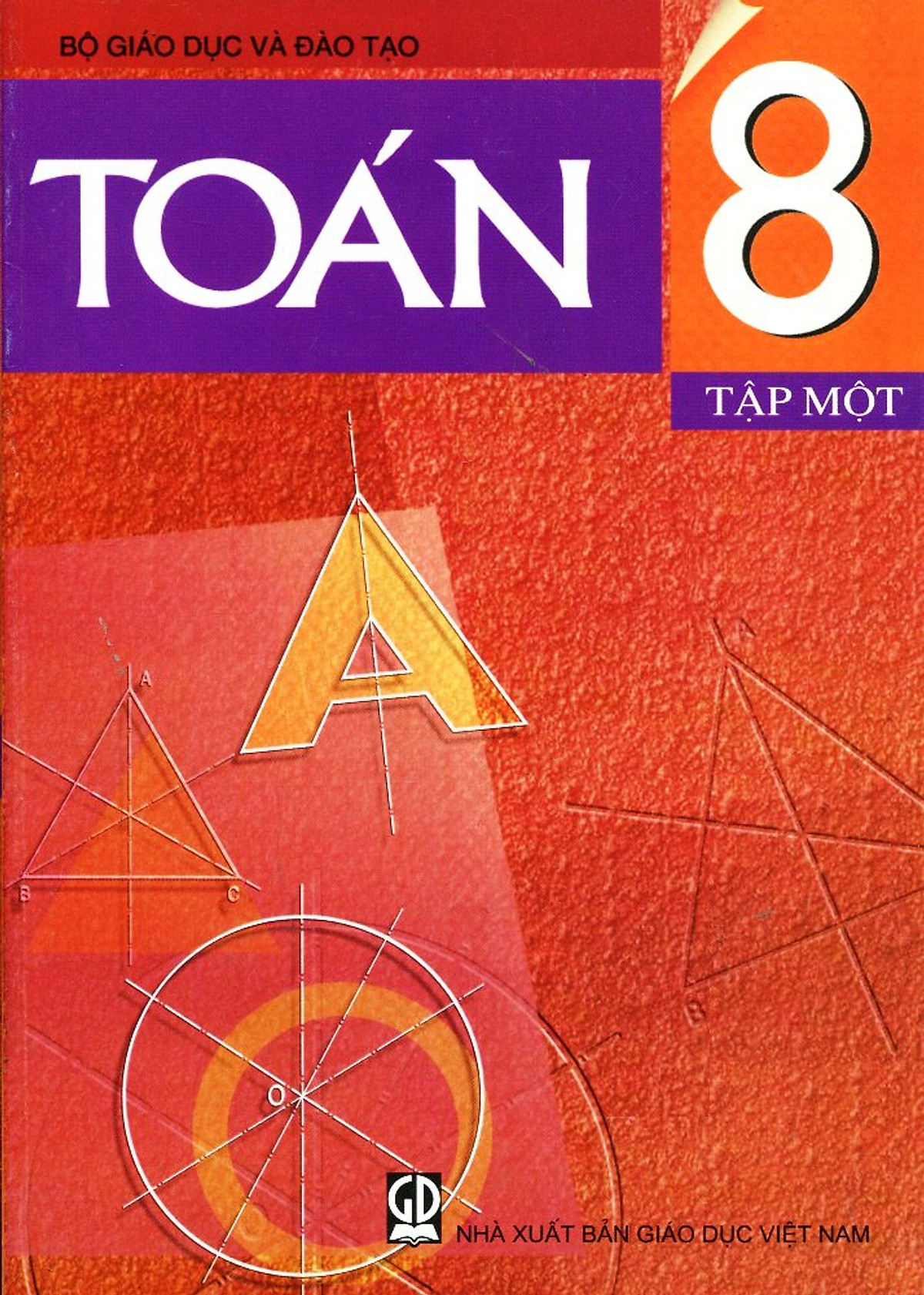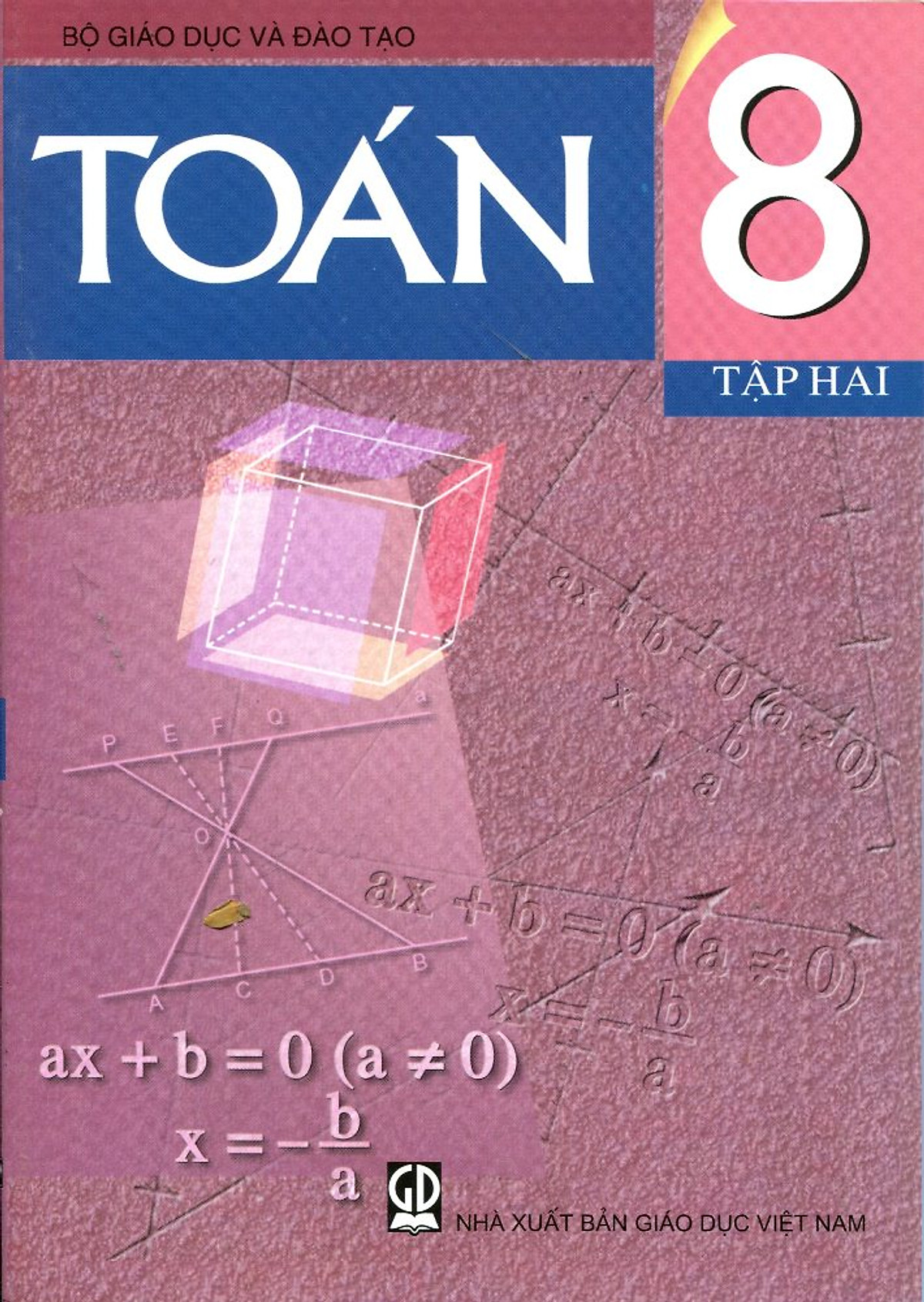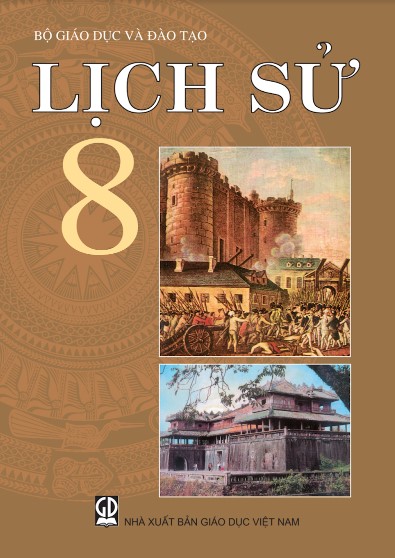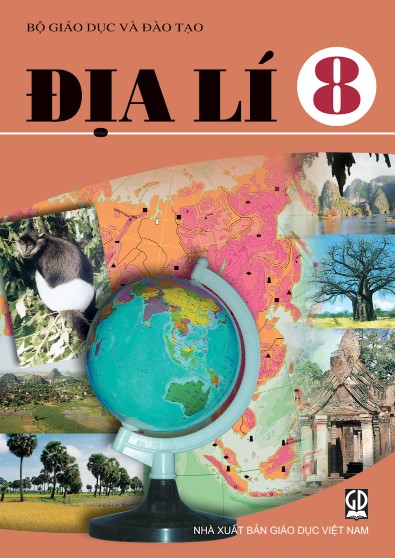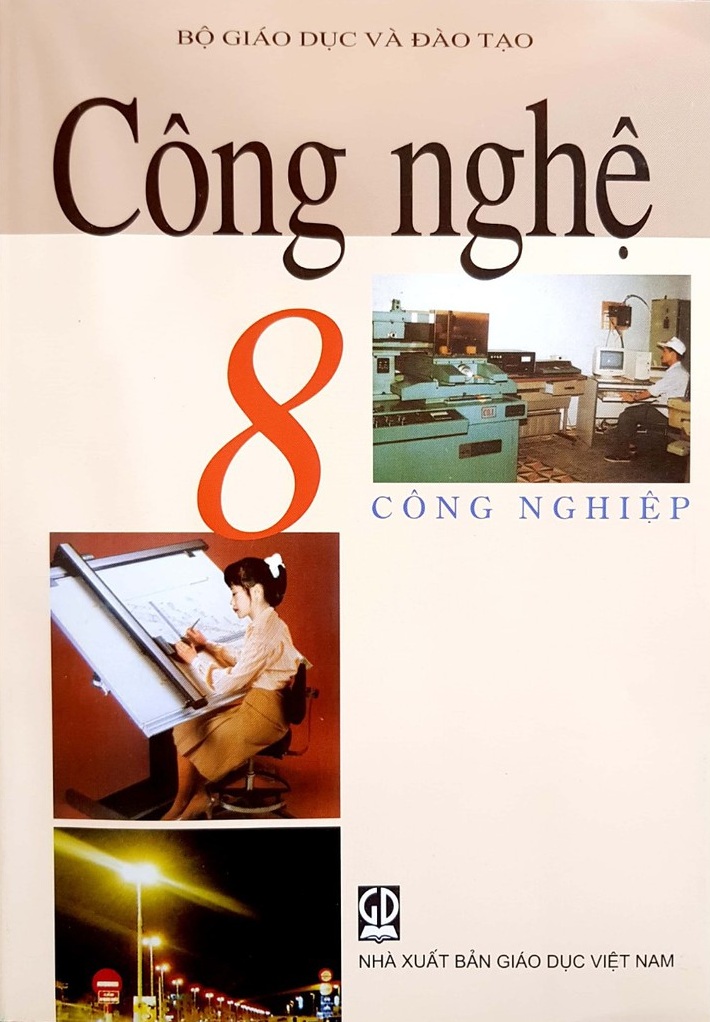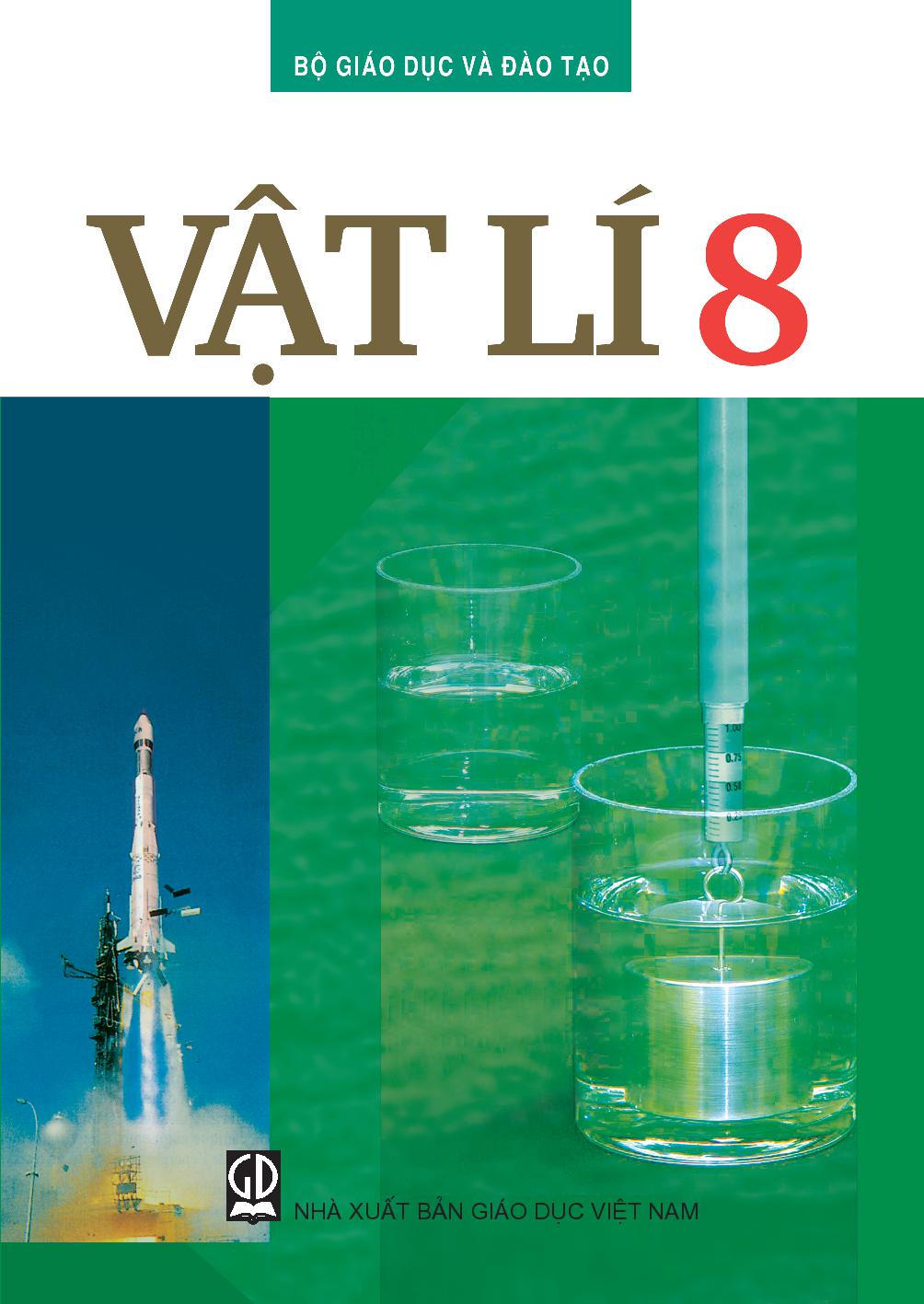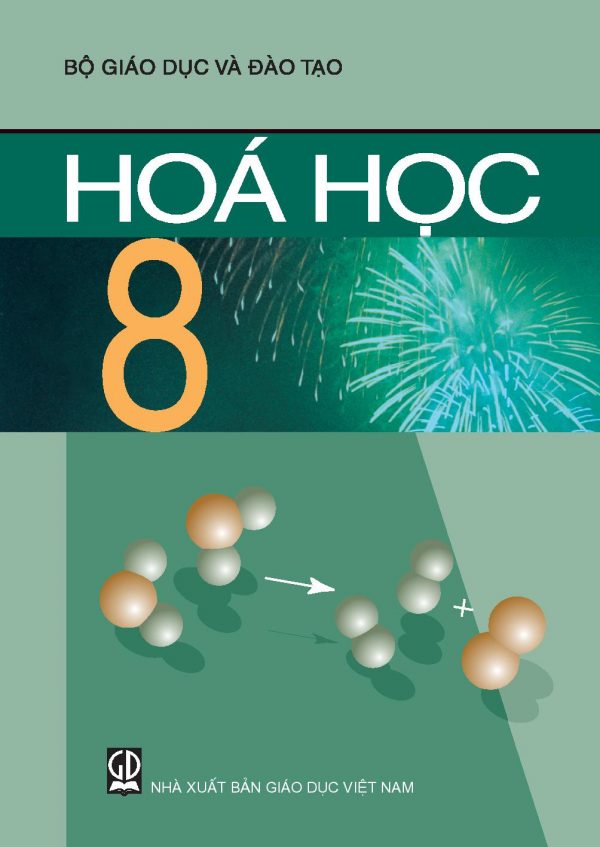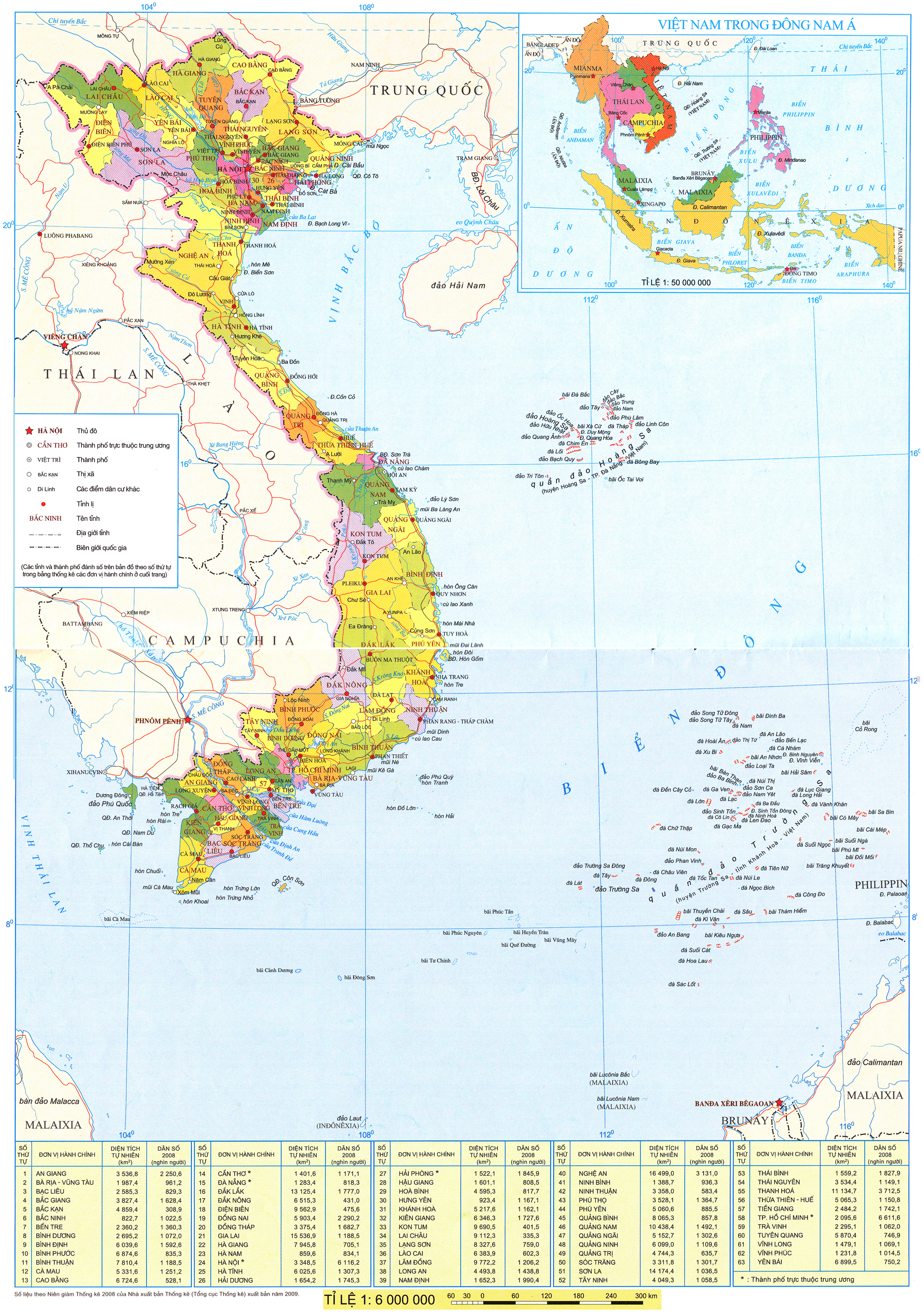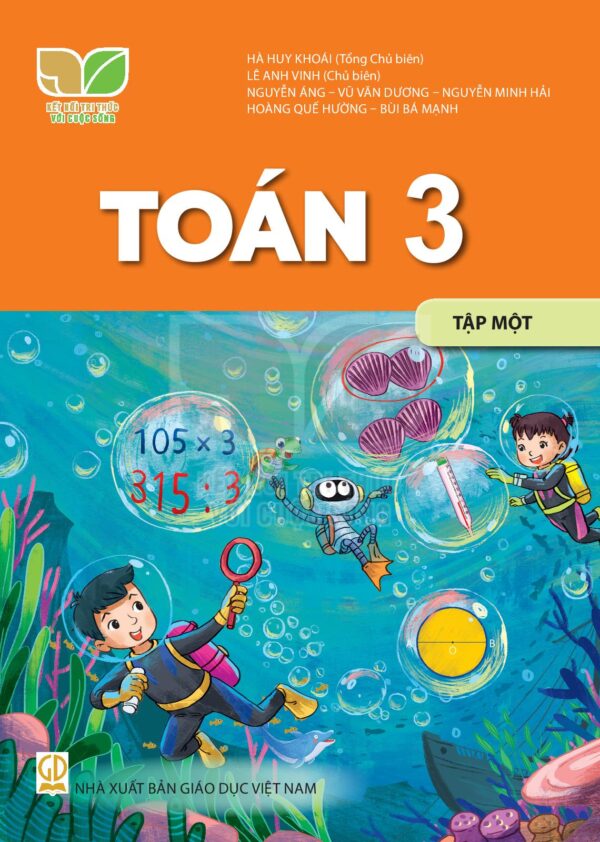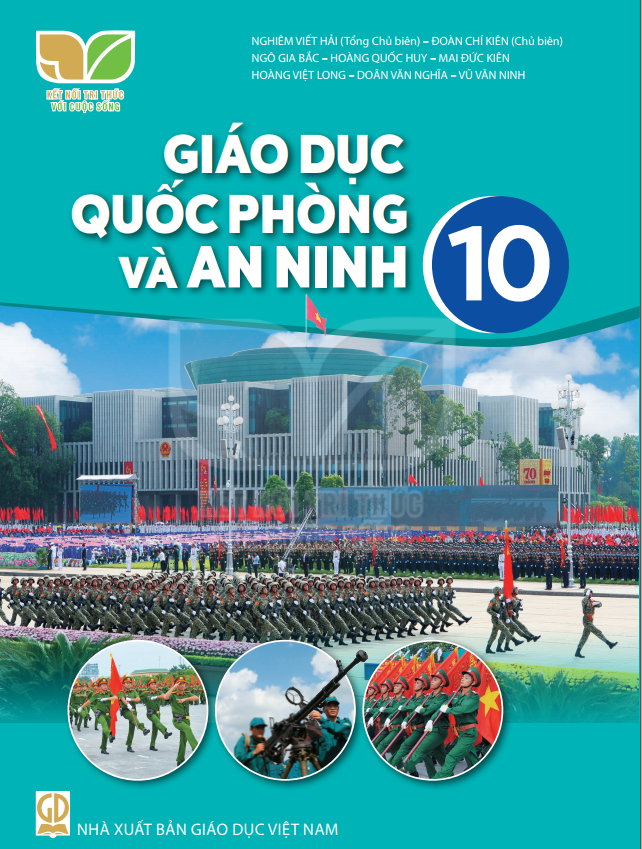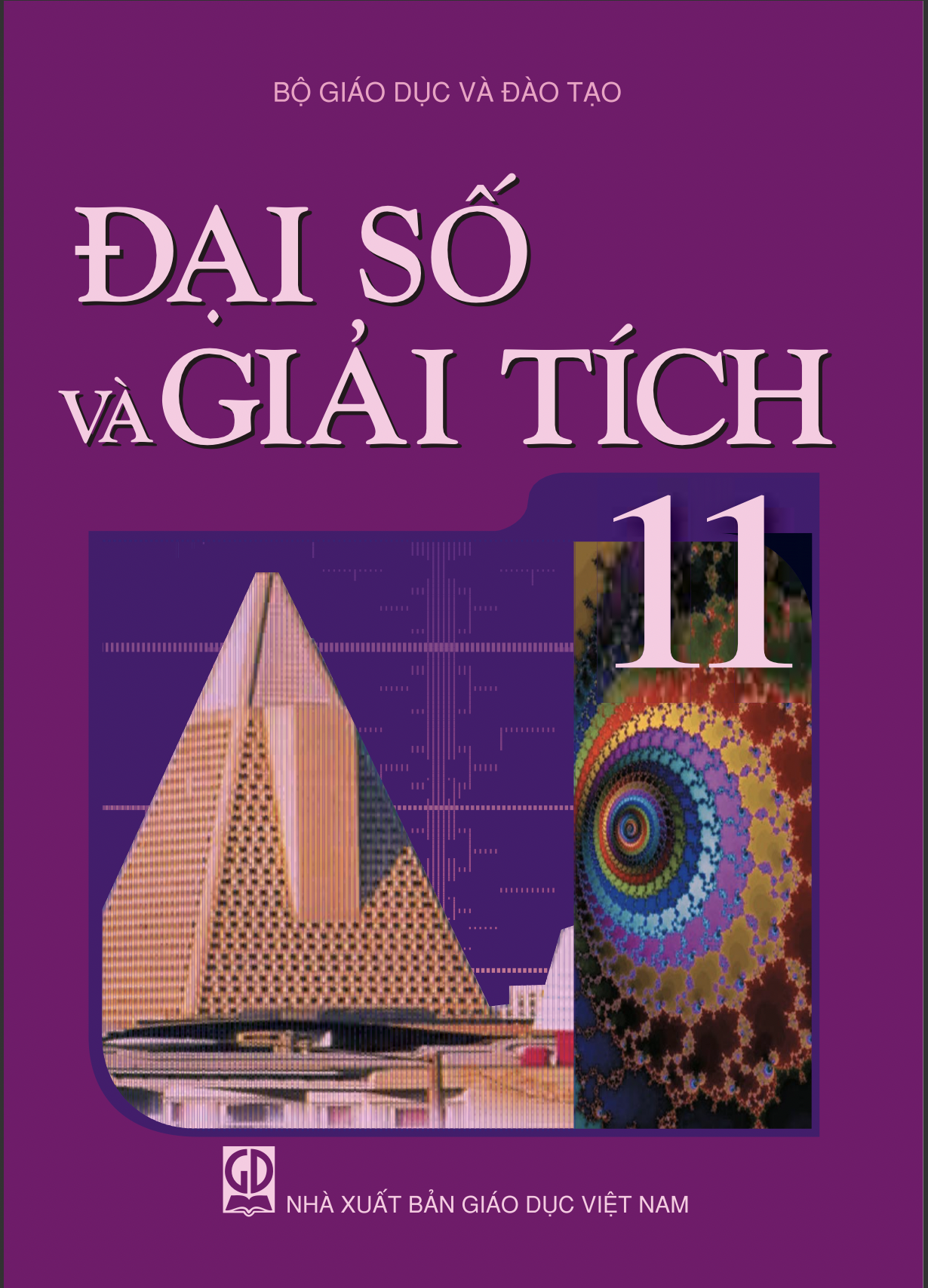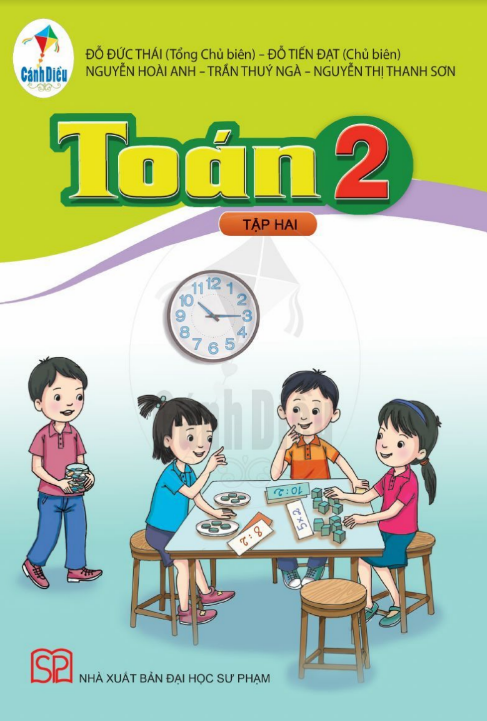(Trang 36)
Sau bài học này em sẽ:
• Thực hiện được các thao tác: tạo danh sách dạng liệt kê; chèn thêm, xoá bỏ, co dãn hình ảnh; vẽ hình đồ hoạ trong văn bản,...
• Tạo được sản phẩm là văn bản có tính thẩm mĩ phục vụ nhu cầu thực tế.
Bạn An được giao nhiệm vụ thiết kế Phiếu khảo sát để sử dụng cho dự án Thành lập CLB Tin học theo mẫu như Hình Ba.1. Trong Phiếu khảo sát có một danh sách các nội dung của môn Tin học. Theo em, bạn An có cần nhập từng số thứ tự của danh sách này không? Với danh sách có hàng trăm mục thì làm thế nào để tiết kiệm thời gian nhập và không bị nhầm thứ tự các mục?
| PHIẾU KHẢO SÁT Họ và tên:............. Lớp:............ Bạn mong muốn tìm hiểu nội dung nào của môn Tin học? (Chọn một nội dung) 1. Ngôn ngữ lập trình 2. Mạng máy tính 3. Đồ hoạ máy tính 4. Bảng tính điện tử 5. Soạn thảo văn bản 6. Phần mềm trình chiếu |
Hình 8a.1. Phiếu khảo sát
1. DANH SÁCH DẠNG LIỆT KÊ
| Hoạt động 1 | Tác dụng của danh sách dạng liệt kê |
| Em hãy quan sát Hình Ba.2, Hình 8a.3 và cho nhận xét về hai cách trình bày nội dung. | |
(Trang 37)
| Các công việc cần làm cho dự án Thành lập CLB Tin học Khảo sát: Tạo Phiếu khảo sát; Phát Phiếu khảo sát; Thu Phiếu khảo sát. Xử lí dữ liệu: Nhập dữ liệu vào phần mềm bảng tính; Lọc, sắp xếp dữ liệu, tạo biểu đồ; Từ kết quả xử lí đưa ra kết luận. Quảng cáo và tuyển thành viên: Tạo tờ rơi quảng cáo và tuyển thành viên; Phát tờ rơi đến học sinh trong trường. Tổ chức buổi ra mắt CLB Tin học: Tạo bài trình chiếu; Tạo tài liệu CLB. | Các công việc cần làm cho dự án Thành lập CLB Tin học 1) Khảo sát • Tạo Phiếu khảo sát. • Phát Phiếu khảo sát. • Thu Phiếu khảo sát. 2) Xử lí dữ liệu • Nhập dữ liệu vào phần mềm bảng tính. • Lọc, sắp xếp dữ liệu, tạo biểu đồ. • Từ kết quả xử lí đưa ra kết luận. 3) Quảng cáo và tuyển thành viên • Tạo tờ rơi quảng cáo và tuyển thành viên. • Phát tờ rơi đến học sinh trong trường. 4) Tổ chức buổi ra mắt CLB Tin học. • Tạo bài trình chiếu. • Tạo tài liệu CLB. |
| Hình 8a.2. Văn bản không sử dụng danh sách dạng liệt kê | Hình 8a.3. Văn bản sử dụng danh sách dạng liệt kê |
| Phần mềm soạn thảo văn bản cung cấp hai kiểu danh sách dạng liệt kê là: danh sách dấu đầu dòng và danh sách có thứ tự. Phiếu khảo sát ở Hình 8a1 là một ví dụ về danh sách có thứ tự. Nội dung văn bản trong Hình 8a.3 là một ví dụ về danh sách có thứ tự kết hợp với danh sách dấu đầu dòng. Mỗi đơn vị trong danh sách dạng liệt kê là một đoạn văn bản, phân tách nhau bởi phím Enter (được người sử dụng nhấn khi soạn thảo văn bản). Trong danh sách dấu đầu dòng, mỗi đoạn văn bản bắt đầu bằng một dấu đầu dòng. Các dấu đầu dòng được tự động tạo ra mỗi khi em thêm đoạn văn bản mới. Trong danh | sách có thứ tự, mỗi đoạn văn bản bắt đầu bằng một số hoặc chữ cái và dấu phân tách (thường là dấu chấm hoặc dấu ngoặc đơn). Thứ tự trong danh sách có thứ tự được tạo và cập nhật tự động khi em thêm hoặc bớt các đoạn văn bản trong danh sách. Sử dụng danh sách dạng liệt kê giúp cho văn bản trở nên rõ ràng, có tính thẩm mĩ hơn. Nếu được sử dụng đúng cách, các dấu đầu dòng và thứ tự có tác dụng như một điểm truy cập cho người đọc, một hình thức nhấn mạnh hoặc một cách để biểu thị tầm quan trọng của nội dung đoạn văn bản. Danh sách dạng liệt kê chia nhỏ các đoạn văn bản dài, giúp người đọc có khả năng tham khảo thông tin nhanh chóng, dễ dàng. |
• Phần mềm soạn thảo văn bản cung cấp hai kiểu danh sách dạng liệt kê: danh sách dấu đầu dòng, danh sách có thứ tự.
• Dấu đầu dòng và thứ tự trong danh sách dạng liệt kê được tự động tạo và cập nhật mỗi khi thêm hoặc bớt đoạn văn bản mới.
• Danh sách dạng liệt kê giúp trình bày văn bản rõ ràng và có tính thẩm mĩ.
1. Em hãy chọn những phương án sai trong các phương án sau:
A. Phần mềm soạn thảo văn bản cung cấp hai kiểu danh sách dạng liệt kê.
B. Danh sách dạng liệt kê không tự động cập nhật khi thêm hoặc bớt đoạn văn.
C. Chỉ có thể sử dụng một kiểu danh sách dạng liệt kê cho một văn bản.
D. Có thể sử dụng kết hợp danh sách dấu đầu dòng và danh sách có thứ tự.
(Trang 38)
2. Với danh sách có thứ tự ở Hình 8a.4a, nếu em đặt con trỏ soạn thảo ở cuối dòng thứ hai rồi nhấn phím Enter để thêm một đoạn văn bản mới thì em sẽ thu được kết quả như ở Hình 8a.4b hay Hình 8a.4c?
| 1. Ngôn ngữ lập trình 2. Mạng máy tính 3. Đồ họa máy tính 4. Bảng tính điện tử | 1. Ngôn ngữ lập trình 2. Mạng máy tính 3. 4. Đồ họa máy tính 5. Bảng tính điện tử | 1. Ngôn ngữ lập trình 2. Mạng máy tính 3. Đồ hoạt máy tính 4. Bảng tính điện tử |
a b c
Hình 8a.4. Danh sách có thứ tự
2. LÀM VIỆC VỚI HÌNH ẢNH MINH HOẠ VÀ VẼ HÌNH ĐỒ HOẠ
| Hoạt động 2 | Hiệu quả của hình ảnh minh họa | ||
| Em hãy quan sát các Hình 8a.5, Hình Ba.6 và trả lời các câu hỏi sau: a) Tờ rơi ở Hình Ba.5 gồm những thông tin dạng nào? b) Tờ rơi ở Hình 8a.6 gồm những thông tin dạng nào? c) Em ấn tượng với tờ rơi nào hơn? d) Dùng phần mềm soạn thảo văn bản có tạo ra sản phẩm như ở Hình 8a.6 được không?
| |||
| Bên cạnh các công cụ xử lí văn bản, phần mềm soạn thảo còn cung cấp các công cụ xử lí hình ảnh, giúp em nâng cao hiệu quả sử dụng hình ảnh. Em có thể: chèn thêm, xoá bỏ hình ảnh; thay đổi kích thước, vị trí hình ảnh;... Bên cạnh đó, phần mềm soạn thảo văn bản còn | cung cấp một thư viện đa dạng các mẫu hình đồ hoạ, các chức năng để vẽ hình đồ hoạ trong văn bản. Với các công cụ mà phần mềm soạn thảo văn bản cung cấp, em có thể tạo được các sản phẩm là văn bản có tính thẩm mĩ phục vụ nhu cầu thực tế. |
(Trang 39)
• Phần mềm soạn thảo văn bản cung cấp nhiều công cụ nâng cao để làm việc với hình ảnh và hình đồ hoạ.
• Sử dụng các chức năng nâng cao em có thể tạo được các sản phẩm có tính thẩm mĩ phục vụ nhu cầu thực tế.
Em hãy chọn phương án sai trong các phương án sau:
A. Có thể chèn hình ảnh vào văn bản để minh hoạ cho nội dung.
B. Có thể vẽ hình đồ hoạ trong phần mềm soạn thảo văn bản.
C. Có thể chèn thêm, xoá bỏ, thay đổi kích thước của hình ảnh và hình đồ hoạ trong văn bản.
D. Không thể vẽ hình đồ hoạ trong phần mềm soạn thảo văn bản.
3. THỰC HÀNH: TẠO SẢN PHẨM LÀ VĂN BẢN PHỤC VỤ NHU CẦU THỰC TẾ
Nhiệm vụ 1
Sử dụng phần mềm soạn thảo văn bản tạo Phiếu khảo sát theo mẫu như Hình 8a.1.
Hướng dẫn
(Hướng dẫn sau đây sử dụng phần mềm soạn thảo văn bản Microsoft Word phiên bản 2016 để minh hoạ.)
a) Khởi động phần mềm và nhập nội dung
- Nháy đúp chuột vào biểu tượng phần mềm trên màn hình nền.
- Nhập nội dung văn bản theo mẫu ở Hình Ba.1.